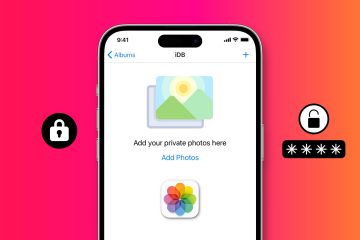編輯評分: 用戶評分:[總計:1 平均:5] @media(min-width: 500px) { } @media(min-width: 800px) { }
在線編輯視頻,顧名思義是一個簡單的在線視頻編輯器(剪輯器),它使創作者可以使用方便的工具無縫地合併、修剪、向視頻添加文本等並保存它們沒有任何水印。 Edit Videos 永久免費,無需註冊。
如果您正在尋找一種簡單易用的在線視頻編輯方式,那麼您不需要再看看。此視頻剪輯器應用程序專為使您的編輯體驗極其流暢和愉快而設計。編輯視頻不需要任何視頻或圖形編輯經驗。該工具非常易於使用且簡單明了,無論用戶的技術水平如何,編輯過程都變得輕鬆簡單。
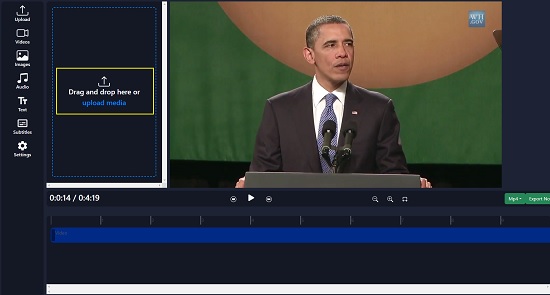
功能:
以下是在線編輯視頻提供的功能的簡要列表。
合併和修剪視頻:您可以輕鬆地將多個視頻與過渡效果合併在一起。您還可以毫不費力地輕鬆快速地修剪視頻的長度基於 AI 的背景刪除:“編輯視頻”使您可以非常輕鬆地刪除視頻的背景,而無需任何綠屏。 AI 驅動的視頻字幕生成:使用 AI 自動輕鬆地為您的視頻添加字幕。 添加文本:通過添加具有自定義字體、大小、位置和持續時間的文本來增加視頻的參與度。 添加圖像和水印:您可以通過向視頻添加圖像並調整其大小、位置、持續時間等來增強視頻效果。編輯視頻還允許您使用 AI 刪除圖像的背景。
工作原理:
1。使用我們在本文末尾提供的鏈接導航到“在線編輯視頻”。
2.以任何流行的視頻格式從本地計算機拖放視頻。或者,您可以單擊左側工具欄中的“視頻”圖標,然後從內置庫中選擇任何視頻。使用頂部的搜索欄搜索任何特定視頻。
3.您可以從媒體庫或您的計算機添加多個視頻,並通過在底部的時間軸面板中拖放相應的視頻句柄來調整它們的順序或順序。
4.您可以通過單擊時間軸中的句柄然後單擊“刪除背景”來刪除視頻的背景。請謹慎使用此功能,因為完成處理可能需要幾分鐘時間。
5.要將圖像添加到您的視頻中,請單擊“圖像”圖標,瀏覽可用的圖像集合,然後單擊要插入的任何圖像,將其添加到視頻中。
6.要使用 AI 刪除圖像的背景,請通過單擊時間軸中相應的圖像句柄來選擇圖像,然後單擊“刪除背景”按鈕。
7.要調整已添加圖像的大小、位置和方向,請單擊圖像,然後使用其手柄執行所需的操作。與之前一樣,您可以使用時間軸中的圖像句柄來更改持續時間、將圖像移動到視頻中的特定時間段等。
8.要向視頻添加文本,請單擊工具欄中的相應圖標。接下來,您必須通過單擊視頻時間軸中的句柄來直接編輯文本。
9.您可以使用左側面板更改文本的字體和顏色,如下面的屏幕截圖所示。要更改文本元素的位置、大小和方向,請使用文本句柄執行所需的操作。
10.要為視頻添加字幕,請單擊工具欄中的“字幕”圖標,然後單擊“生成字幕”按鈕。您必須等待一段時間才能生成字幕,然後您可以使用其句柄手動更改它們的位置、大小和顏色。
11.要保存編輯後的視頻,請使用下拉列表選擇輸出視頻格式,例如 mp4、mov、flv 等,然後單擊“立即導出”按鈕。
結束評論:
在線編輯視頻提供了範圍廣泛的編輯選項,這些選項非常方便且易於使用,無需任何處理視頻編輯應用程序的經驗。最好的部分是,在撰寫本文時,該應用程序是完全免費的。試一試,讓我們知道您的感受。
單擊此處 導航到在線編輯視頻。